软件问题,不显示错误,如何解决?(语言-c++)
Visual Studio软件,代码错误下面不显示错误,这种情况该怎么解决
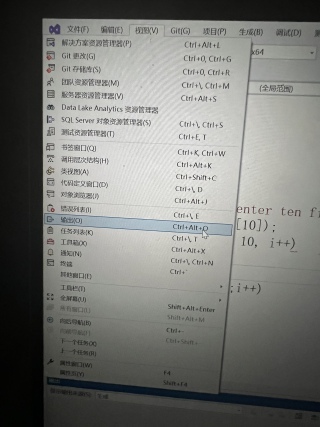
是不是你关闭了错误输出窗格,可以在视图(V),找到窗口,里面勾选输出窗口
如果你在使用Microsoft Visual Studio编写代码时遇到了错误,但没有出现错误提示,可以按照以下步骤尝试解决问题:
1、打开“错误列表”窗口:在Visual Studio的顶部菜单中选择“视图”->“错误列表”或按下快捷键“Ctrl + , E”。
2、在“错误列表”窗口中查看错误信息:在该窗口中,你可以查看当前项目中所有的编译错误和警告。双击每个错误以查看详细的错误信息,并尝试解决它。
3、检查设置:确保Visual Studio的设置正确配置。在Visual Studio的顶部菜单中选择“工具”->“选项”,然后在左侧窗格中选择“文本编辑器”->“C/C++”->“高级”。检查各个设置,看是否有异常配置,例如禁用错误窗口或隐藏警告等。
4、尝试重新生成:如果错误仍无法显示,可能是由于项目构建错误导致的。尝试清除解决方案,然后重新生成它,这有助于更新项目状态并发现任何潜在错误。
- 你可以参考下这个问题的回答, 看看是否对你有帮助, 链接: https://ask.csdn.net/questions/7553748
- 这篇博客也不错, 你可以看下visual studio中c++/c通过快捷键自动初始编辑预备代码
- 除此之外, 这篇博客: C语言基础---2.使用visual studio查看内存中存储数据的方式---入门中的 3.找到十六进制的内存地址,并分析: 部分也许能够解决你的问题, 你可以仔细阅读以下内容或者直接跳转源博客中阅读:
- 逐步执行代码,直到程序把数组的地址打印出来。
- 根据如下截图,下半部分方框中,打印了数组my_list的地址.
- 可以右键复制或直接输入到【内存地址】中,注意只输入十六进制地址.然后回车,就能再【内存】对话框中,找到这个地址存储的数据了。
- 八个比特位存储一个数据信息,从左到右,我们数8位(两两一组,算两个比特位),这样0c 00 00 00,就是我们要的第一个十六进制数据信息

- 以下回答来自chatgpt:
解决方案:
该问题可能有多种原因导致,可以尝试以下步骤:
1.检查代码中是否有语法错误,包括拼写错误、缺少分号等。
2.尝试重新生成代码,重新编译,生成新的可执行文件。
3.检查Visual Studio的设置,确保已经启用错误日志记录功能。可以在Visual Studio的选项中查找相关设置。
4.在编译过程中启用详细日志记录,以便找到问题所在。可以在项目设置中的“生成事件”中进行设置。
5.使用调试器,例如Visual Studio的调试器,来找到问题所在。
6.在代码中添加调试输出语句,例如printf语句,以便检查程序执行流程。
7.在代码中添加断点,以便在调试器中逐步执行程序并检查问题。
8.使用第三方代码分析工具或插件,例如Visual Lint或Resharper C++,来找到问题所在。
根据参考资料中的内容,可以通过附加包含目录、附加库目录和附加依赖项来解决编译错误但不提示的问题。具体操作如下:
1.在Visual Studio中打开项目,右键点击项目名称,选择“属性”。
2.选择“配置属性”->“C/C++”->“常规”,在“附加包含目录”中添加头文件的路径。
3.选择“配置属性”->“链接器”->“常规”,在“附加库目录”中添加库文件的路径。
4.选择“配置属性”->“链接器”->“输入”,在“附加依赖项”中添加需要引用的库文件名称。
例如,假设头文件存放在D:\MyProject\Include目录下,静态库文件存放在D:\MyProject\Lib目录下,库文件名为MyLib.lib,则应该将D:\MyProject\Include添加到“附加包含目录”,将D:\MyProject\Lib添加到“附加库目录”,将MyLib.lib添加到“附加依赖项”。
示例代码:
需要在Visual Studio中配置的路径和选项,可以在项目属性中进行设置,具体代码示例如下:
1.在C++代码中添加头文件#include "MyHeader.h"。
2.在项目属性中设置附加包含目录、附加库目录和附加依赖项。
例如,如果头文件存放在D:\MyProject\Include目录下,静态库文件存放在D:\MyProject\Lib目录下,库文件名为MyLib.lib,则在代码中添加头文件#include "MyHeader.h"后,需要在项目属性中设置:
附加包含目录:D:\MyProject\Include
附加库目录:D:\MyProject\Lib
附加依赖项:MyLib.lib
示例代码如下:
include "MyHeader.h"
include
int main() { printf("Hello, world!\n"); return 0; }
注:以上示例代码仅为范例,请根据实际情况进行修改。
如果你已经解决了该问题, 非常希望你能够分享一下解决方案, 写成博客, 将相关链接放在评论区, 以帮助更多的人 ^-^